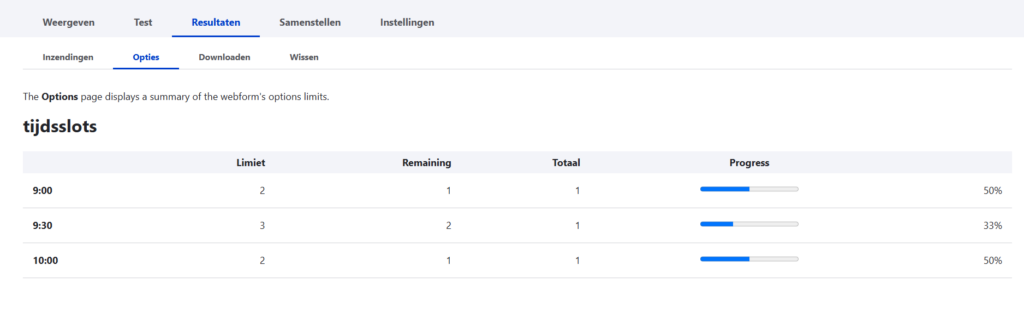Tabblad email/handler
Met de knop ‘+ E-mail toevoegen’ open je een scherm om een mail op te maken. Eenmaal je deze hebt opgeslaan en toegevoegd wordt deze telkens bij het indienen van het formulier automatisch verstuurd.
Send from en Reply to
De emails die worden getriggerd vanuit de formulieren worden verstuurd via een gespecialiseerde webservice (Brevo). De ‘send-from’ is daardoor een vast, niet aanpasbaar adres, namelijk noreply@bibliotheek.be.
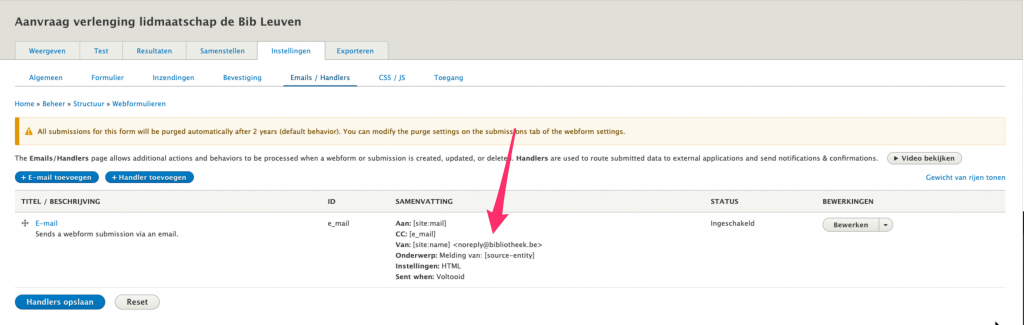
Standaard zal onderstaand antwoord terugkomen wanneer een ontvanger antwoordt op de mail.
Address not found
Your message wasn’t delivered to noreply@bibliotheek.be because the address couldn’t be found, or is unable to receive mail.
Dit kan je vermijden door het veld ‘reply to’ te wijzigen van default naar custom, en er het adres waar je de antwoorden op wenst te ontvangen in te tikken.
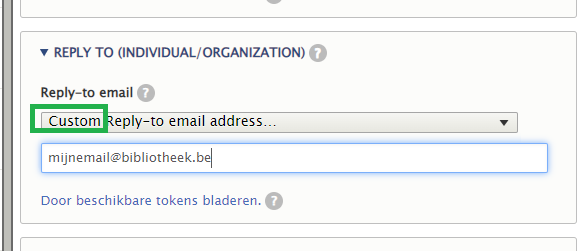
Verstuur naar
Bij VERSTUUR NAAR is de default [site:mail], dat is de mail die ingesteld is in de basisinstellingen van jullie site (in de menubalk van het CMS: instellingen > Systeem > Basis site-instellingen). Laat deze optie ongemoeid als de emails mogen aankomen bij de beheerder van de website. Als de e-mails echter moeten aankomen bij een andere bibliotheekmedewerker, kies dan in het uitklaplijstje de optie ‘Custom To email address’ en geef er het gewenste e-mailadres op. Je kan op dezelfde manier gebruik maken van de velden CC en BCC.
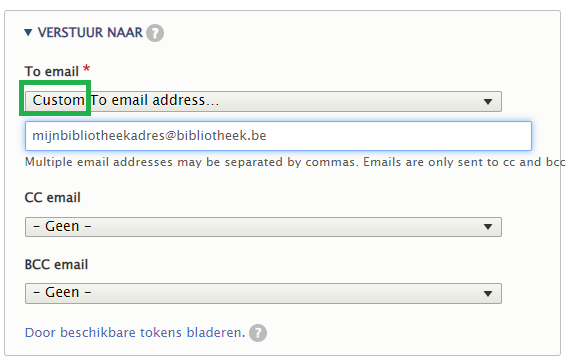
Als de e-emails moeten aankomen bij de indiener van het formulier, bv. als bevestiging, kies dan ‘elementen’ in de dropdown en vervolgens voor het element waarin je op jouw formulier naar het emailadres vraagt. Je kan op dezelfde manier gebruik maken van de velden CC en BCC email.
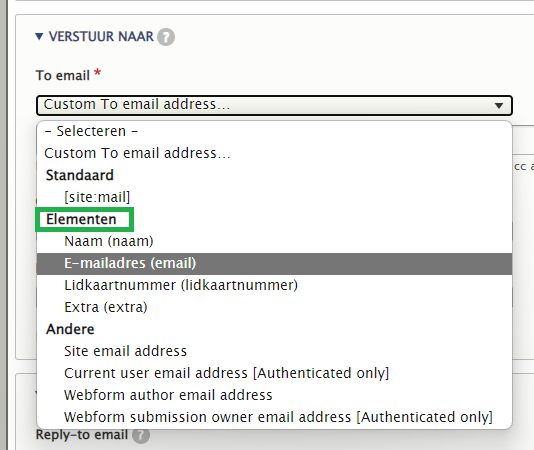
Wil je bijvoorbeeld dat zowel een bibliotheekmedewerker als de inzender van het formulier een mail ontvangen, dan kan je het element voor email opgeven bij de ’to email’ en het emailadres van de bibliotheekmedewerker bij CC. Of omgekeerd. Ook is het mogelijk om aan een formulier 2 emailhandlers te hangen en bv. een aparte mail voor de bibliotheekmedewerker en de inzender op te stellen.
In het bericht en het onderwerp van de mail staan standaard de waarden uit het formulier. Indien gewenst kan je dit aanpassen. Zie de FAQ ‘Hoe kan ik de inhoud van een mail instellen’.
Handler ‘options/checkbox limit’
Stel, je wenst op verschillende uren een rondleiding te organiseren waarbij telkens maar een beperkt aantal personen wordt toegelaten, dan moet je per keuze-opties een maximum aantal kunnen instellen. Dat kan via het element ‘optie-elementen’ en de handler ‘Options/checkbox Limit’.
Zorg er eerst voor dat je op het formulier element(en) van het type ‘optie-elementen’ hebt geplaatst.
Keuzerondjes: hierbij kan de indiener 1 keuze aanvinken
Keuzevakjes: hierbij kan de indiener 1 of meerdere meerdere keuzes aanvinken
Selectievak: hieruit kan de indiener 1 of meerdere keuzes selecteren
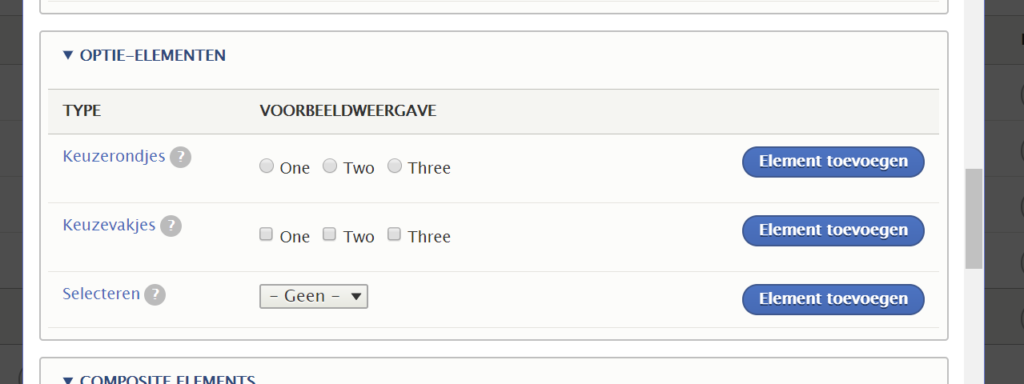
Vul de noodzakelijke gegevens bij de tab ‘Algemeen’ van het element. Geef een titel aan de opties die je aanbiedt.

Wat meer naar onder kan je de verschillende opties opgeven. Opgelet, gebruik hier geen punten (bv. niet 13.30, wel 13:30) en vergeet daarna niet op ‘opslaan’ te klikken.
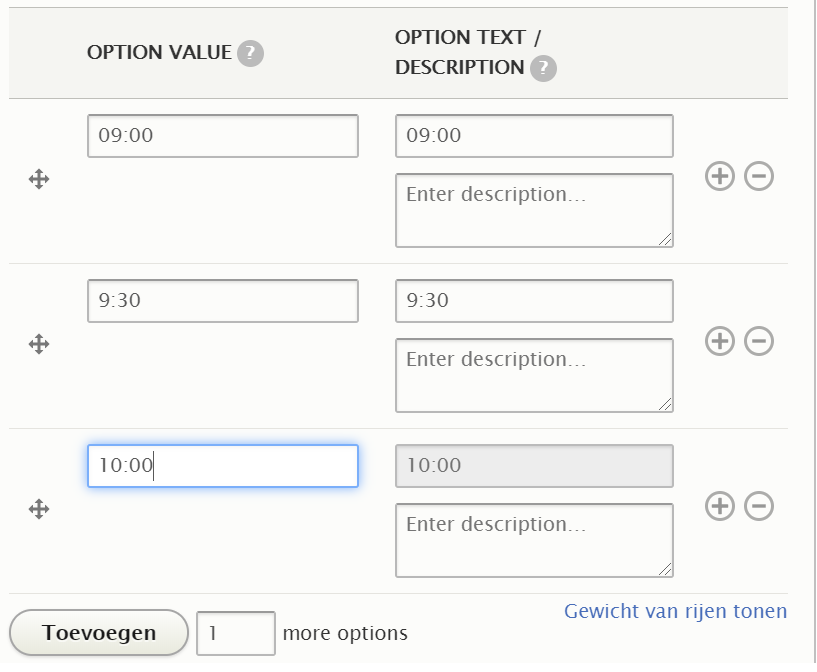
Ga naar ‘instellingen’ en vervolgens naar ‘email/handlers’ en klik op de knop ‘+ Handler toevoegen’. Kies voor de handler ‘options/checkbox limit’.
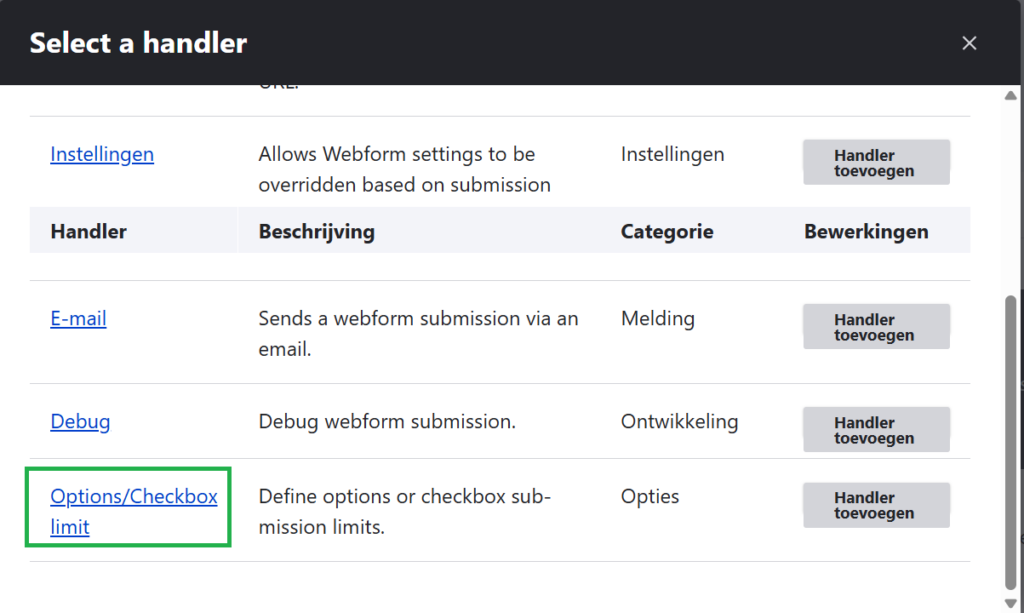
Kies bij de ‘elementinstellingen’ voor het element dat je net aanmaakte en vul het totaal toegestane aantal in. Klik op opslaan en test of het formulier werkt zoals gewenst.
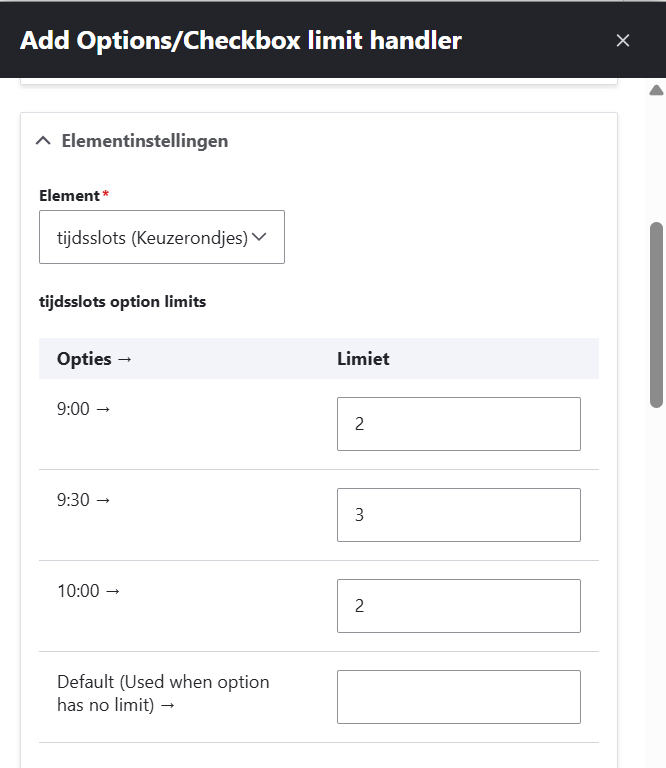
Via ‘option limits’ kan je verder nog verfijnen:
- Apply limits to per user: als je dit aanvinkt worden de limieten per gebruiker toegepast
- Apply limits to each source entity: dit is van tel als je hetzelfde formulier gebruikt voor verschillende activiteiten, of bijvoorbeeld hetzelfde formulier koppelt aan een activiteit en tegelijkertijd ook via een link op een andere plek op jouw website meegeeft. Via deze instelling kan je dan bepalen of de limieten dan op alle inzendingen samen moeten worden toegepast, ongeacht waar de inzender het formulier openklikte, of dat de limieten apart moeten worden toegepast, dus apart per plek van waaruit men het formulier openklikte. (Zie ook de FAQ ‘Kan ik hetzelfde formulier gelijktijdig gebruiken voor verschillende activiteiten‘)
Bij ‘option settings’ kan je er voor kiezen om al dan niet zichtbaar te maken welk aantal nog overblijft. Ook kan je hier de gebruikte formulering aanpassen. (@remaining is de parameter die het overblijvende aantal ophaalt.)
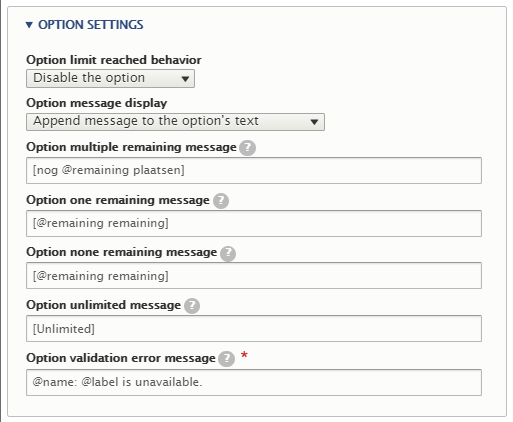
Van zodra je een options/checkbox limit handler hebt opgeslaan zal je bij resultaten een tap ‘opties’ zien verschijnen. Daar kan je de tellers opvolgen.